Cara Mengganti Nama Di Google Meet Lewat Hp, Laptop, Dan Pc Dengan Mudah
Untuk mengganti nama Google Meet memang cukup mudah untuk dilakukan sebenarnya, namun bagi yang belum mengetahui bagaimana cara mengubahnya pasti akan merasa sedikit kesulitan. Maka dari itu artikel ini telah menuliskan cara mengganti nama Google Meet di hp, laptop, dan pc dengan mudah. Untuk mengetahuinya silahkan di simak dengan sebagai berikut.
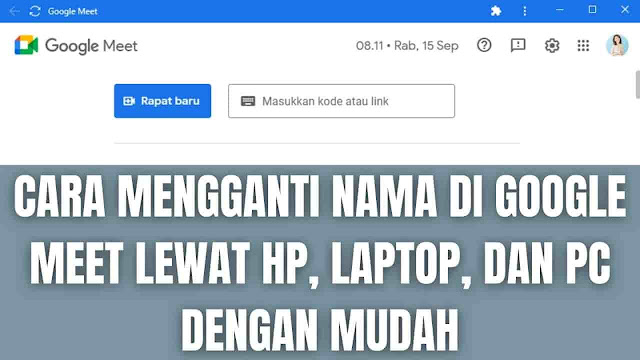 |
| Cara Mengganti Nama Di Google Meet Lewat Hp, Laptop, Dan Pc Dengan Mudah |
Cara Mengganti Nama Di Google Meet Lewat Hp, Laptop, Dan Pc Dengan Mudah
Di dalam mengganti nama google meet bisa mengikuti langkah-langkah sesuai dengan perangkat yang digunakan diantaranya adalah :
Cara Mengganti Nama Google Meet Di Hp Android
Untuk mengganti nama Google Meet di hp android, bisa mengikuti langkah-langkah berikut :
- Pada hp android buka Google Meet
- Pada Google Meet silahkan klik Profil Akun
- Kemudian pilih Kelola Akun Google Anda
- Setelah masuk ke dalam Akun Google, silahkan pilih Info Pribadi
- Di bagian Info Dasar silahkan pilih Nama
- Setelah itu akan masuk ke dalam menu pengisian Nama Depan dan Nama Belakang
- Jika sudah selesai menganti nama, silahkan pilih Simpan
- Proses menganti nama Google Meet sudah selesai
Cara Mengganti Nama Google Meet Di Hp Iphone
Untuk mengganti nama Google Meet di iphone, bisa mengikuti langkah-langkah berikut :
- Pada hp iphone buka Google Meet
- Pada Google Meet silahkan klik Profil Akun
- Kemudian pilih Kelola Akun Google Anda
- Setelah masuk ke dalam Akun Google, silahkan pilih Info Pribadi
- Di bagian Info Dasar silahkan pilih Nama
- Setelah itu akan masuk ke dalam menu pengisian Nama Depan dan Nama Belakang
- Jika sudah selesai menganti nama, silahkan pilih Simpan
- Proses menganti nama Google Meet sudah selesai
Cara Mengganti Nama Google Meet Di Laptop
Untuk mengganti nama Google Meet di laptop, bisa mengikuti langkah-langkah berikut :
- Pada laptop buka Google Meet
- Pada Google Meet silahkan klik Profil Akun
- Kemudian pilih Kelola Akun Google Anda
- Setelah masuk ke dalam Akun Google, silahkan pilih Info Pribadi
- Di bagian Info Dasar silahkan pilih Nama
- Setelah itu akan masuk ke dalam menu pengisian Nama Depan dan Nama Belakang
- Jika sudah selesai menganti nama, silahkan pilih Simpan
- Proses menganti nama Google Meet sudah selesai
Cara Mengganti Nama Google Meet Di PC
Untuk mengganti nama Google Meet di pc, bisa mengikuti langkah-langkah berikut :
- Pada pc buka Google Meet
- Pada Google Meet silahkan klik Profil Akun
- Kemudian pilih Kelola Akun Google Anda
- Setelah masuk ke dalam Akun Google, silahkan pilih Info Pribadi
- Di bagian Info Dasar silahkan pilih Nama
- Setelah itu akan masuk ke dalam menu pengisian Nama Depan dan Nama Belakang
- Jika sudah selesai menganti nama, silahkan pilih Simpan
- Proses menganti nama Google Meet sudah selesai
Nah itu dia bagaimana cara mengganti nama google meet di hp, laptop, dan pc dengan mudah. Melalui bahasan di atas bisa diketahui mengenai cara mengganti nama google meet di hp, laptop, dan pc dengan mudah. Mungkin hanya itu yang bisa disampaikan di dalam artikel ini, mohon maaf bila terjadi kesalahan di dalam penulisan, dan terimakasih telah membaca artikel ini."God Bless and Protect Us"
